Linux-Distributionen wurden entwickelt, um Benutzern den Zugriff auf verschiedene Plattformen für die Nutzung und Leistung sowohl für Privatpersonen als auch für Unternehmen zu ermöglichen.
Eine dieser Optionen ist Slack, mit der wir eine Verbindung zu mehreren Arbeitsbereichen herstellen, Benachrichtigungen auf dem Desktop erhalten und Chats direkt vom Posteingang aus initiieren können. Dies ist ein ideales Tool für die Zusammenarbeit.
Heute werden wir sehen, wie man Slack in Ubuntu 17 installiert.
Eines der herausragendsten Merkmale von Slack ist, dass jede Nachricht und jede Aktion, die wir dort ausführen, für die zukünftige Verwendung archiviert wird.
Slack vereint die gesamte Kommunikation eines Teams an einem Ort, sodass alle Mitglieder einen gemeinsamen Arbeitsbereich haben, in dem jede Unterhaltung organisiert und von verschiedenen Medien aus zugänglich ist.
Slack kann in jedes bestehende Geschäfts- und Produktivitätsprodukt integriert werden. Dank seiner offenen API ist es auch möglich, einen eigenen Slack zu erstellen.
Installiere und greife auf Slack in Ubuntu 17.10 zu
Um Slack in Ubuntu 17 zu installieren, haben wir zwei Möglichkeiten.
Gehen Sie zu folgendem Link und laden Sie Slack direkt aus dem Ubuntu-Store herunter:
Die nächste Option ist die Verwendung des Terminals durch Ausführen des folgenden Befehls:
Sudo-Snap-Installation locker
Das Problem ist, dass snap in vielen Fällen Fehler bei der Installation aufweist:
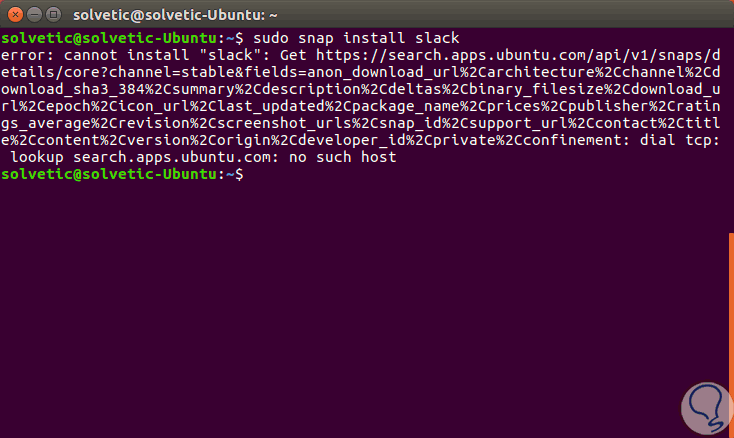
In diesem Fall können wir über ein PPA-Repository auf die Installation zurückgreifen. Dazu führen wir die folgende Zeile aus:
sudo apt-add-repository ppa: rael-gc / scudcloud
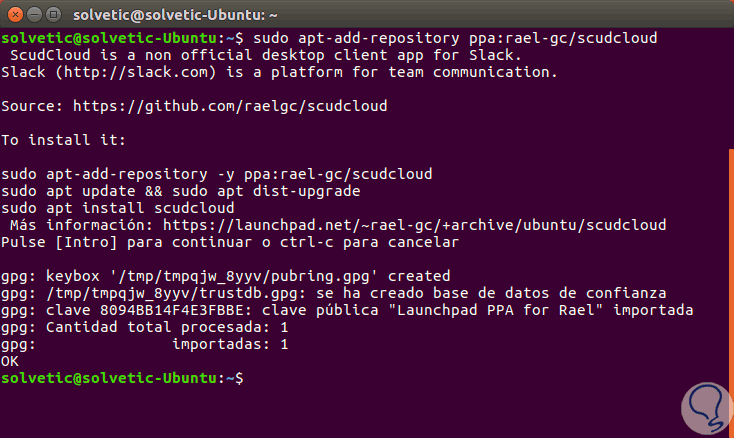
Dann werden wir die Pakete mit dem folgenden Befehl aktualisieren:
sudo apt update
Zum Schluss installieren wir die Anwendung mit dem Befehl:
sudo apt installiere scudcloud
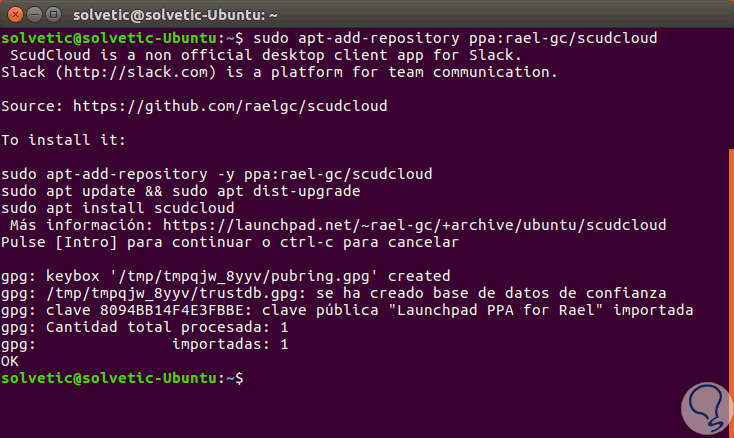
Scudcloud ist unter Ubuntu sehr beliebt, da es sich perfekt in den Unity-Desktop einfügt, der auf ungelesene Nachrichten im Unity-Initiator, native Benachrichtigungsblasen, ein Indikator-Applet und viele andere Optionen zugreifen kann.
Nach der Installation können wir über die Suche unter Ubuntu 17 darauf zugreifen:
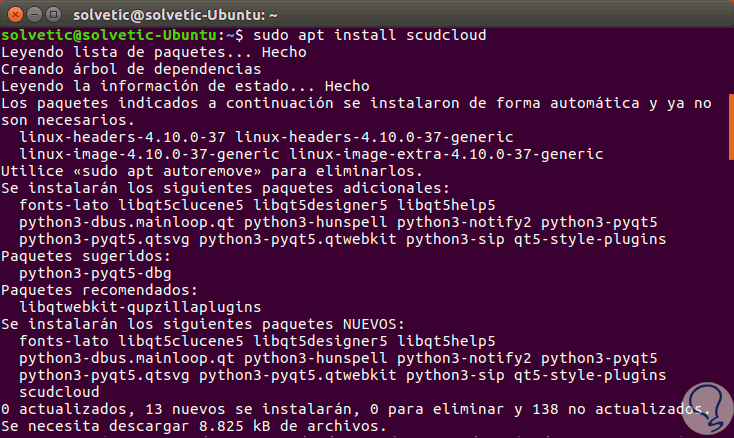
Sobald wir darauf zugreifen, müssen wir die Slack-URL des Arbeitsbereichs eingeben, mit dem wir uns verbinden:
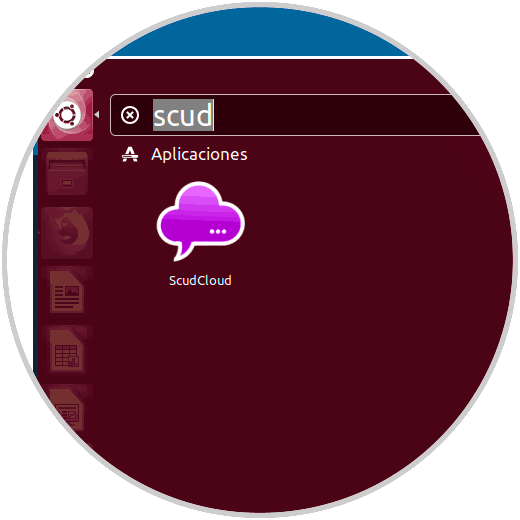
Klicken Sie auf Weiter und geben Sie die Zugangsdaten ein:
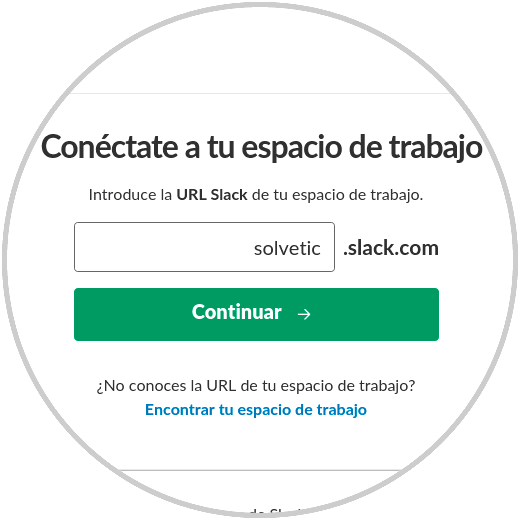
Klicken Sie auf Verbinden und auf diese Weise haben wir auf die Slack-Plattform in Ubuntu 17 zugegriffen:
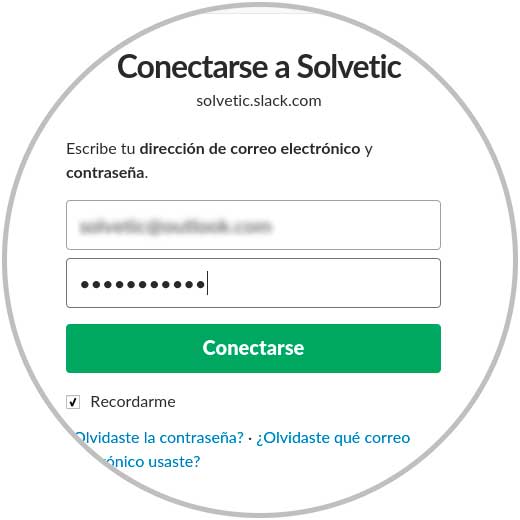
Wie wir sehen können, ist Slack eine Kommunikationsplattform, die für die aktuelle und dynamische Integration der Benutzer eines Arbeitsteams konzipiert ist.